Sådan konfigurerer du en Google Chromecast
Hvad skal man vide
- Tilslut først din Chromecast til en åben HDMI-port på dit tv.
- Tilslut derefter strømkablet til Chromecast og en USB-port eller stikkontakt (Chromecast Ultra).
- Til sidst skal du downloade Google Home-appen fra App Store eller Play Store og følge instruktionerne.
Denne artikel vil guide dig gennem de nødvendige trin for at konfigurere en Google Chromecast på dit tv og Wi-Fi.
Sådan begynder du at bruge din Chromecast
Opsætning af en Chromecast er relativt hurtig og smertefri, men der er et par trin, du skal igennem for at komme dertil.
-
Slut Chromecast til en åben HDMI port på dit tv og strømkablet til en ekstra USB-port eller, hvis du foretrækker det (eller bruger en Chromecast Ultra) en stikkontakt.
Tænd derefter tv'et, og brug din fjernbetjening til at vælge den korrekte HDMI-indgang til Chromecast.
-
Hvis du ikke allerede har det installeret, skal du downloade Google Home-appen fra App Store eller Google Play Store.
Google Home til iOSGoogle Home til Android -
Følg instruktionerne på skærmen for at vælge din valgte Google-konto, og giv tilladelse til at få adgang til enheder i nærheden og dine placeringsdata, når du bliver bedt om det.
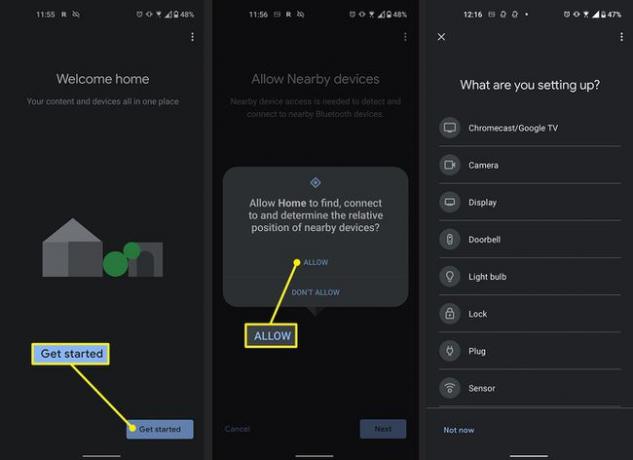
-
Appen vil derefter lede efter lokale enheder. Hvis du bliver bedt om det, skal du vælge, at du opsætter en Chromecast fra listen over mulige enheder.
Når den finder din Chromecast, skal du vælge Næste.
Hvis du af en eller anden grund annullerer denne proces og har brug for at vende tilbage til den, skal du åbne Google Home app, skal du vælge + ikon i øverste venstre hjørne, efterfulgt af Konfigurer enhed > Ny enhed > Hjem.
Du bør derefter se en kode på fire tegn vises på dit tv. Sørg for, at den matcher den på din telefon, og vælg derefter Næste, og accepter de juridiske vilkår, når du bliver bedt om det.
Hvis du vil acceptere Googles datadeling, skal du gøre det, og hvis du vil, skal du vælge en navngivet placering i dit hjem til Chromecast. Du har også muligheder for at konfigurere Google Assistant og Link radiotjenester til din Chromecast, hvis du ønsker det.
-
Når du bliver bedt om at konfigurere en Wi-Fi-forbindelse, skal du gøre det ved at vælge dit Wi-Fi-netværk og indtaste adgangskoden.
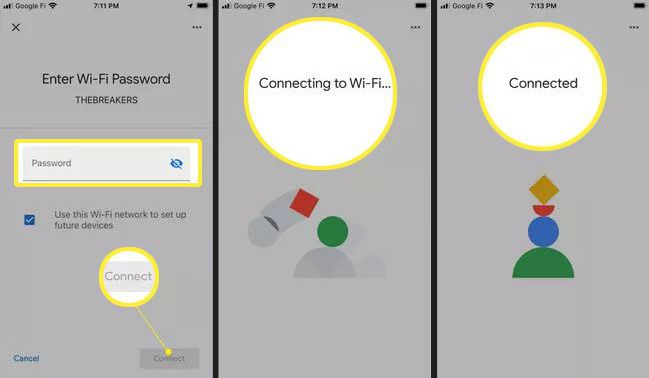 Skift netværket på din Chromecast for at oprette forbindelse til nyt Wi-Fi
Skift netværket på din Chromecast for at oprette forbindelse til nyt Wi-Fi Bagefter kan du tage den valgfrie tutorial eller vælge den endelige Næste for at afslutte opsætningen.
Sådan tilsluttes et TV
At slutte din Chromecast til dit tv er så simpelt som at tilslutte den til en ledig HDMI-port og derefter tilslutte strømkablet til en passende stikkontakt. Det kan være en simpel ekstra USB-port på tv'et, hvis du bruger en standard Chromecast, eller en stikkontakt, hvis du bruger en Chromecast Ultra.
Opsætningsprocessen kræver lidt mere input, men følg ovenstående trin, og du har din Chromecast sat op til streaming på ingen tid.
Sådan opretter du forbindelse til Wi-Fi
Det er hurtigt og nemt at forbinde din Chromecast til dit Wi-Fi-netværk; følg blot instruktionerne på skærmen. Du skal kende navnet på dit netværk og din Wi-Fi-adgangskode, men indtast oplysningerne, når du bliver bedt om det, og din Chromecast vil automatisk oprette forbindelse og forblive forbundet.
FAQ
-
Hvordan bruger jeg en Google Chromecast?
Når din Chromecast er konfigureret og forbundet til dit tv eller Wi-Fi-netværk, kan du sende Chrome-faner fra din computer til en anden enhed. I Chrome skal du vælge Mere menu (tre lodrette prikker), og vælg derefter Cast. Vælg din Chromecast, og den sender din skærm til den anden enhed.
-
Hvordan forbinder jeg Google Home til et tv uden en Chromecast?
Du har flere muligheder for at brug dit tv med Google Home uden en Chromecast. Nogle løsninger inkluderer en universel fjernbetjening med smarte funktioner og Rokus Quick Remote-app. Dit tv kan også have Google Home indbygget; tjek brugermanualen for at bekræfte.
